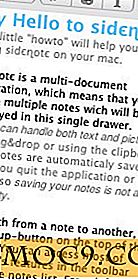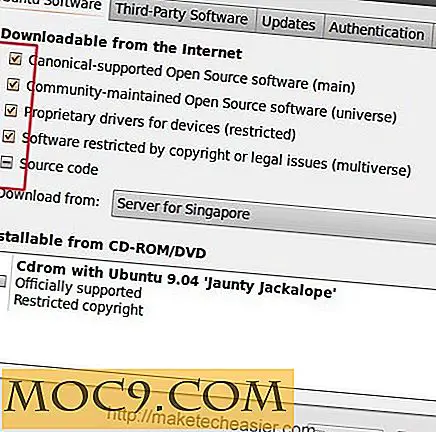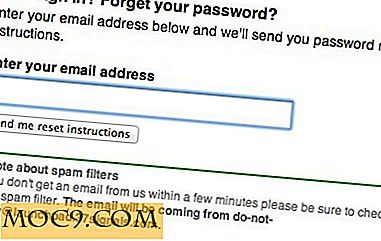Windows-onderhoud permanent uitschakelen
In de recentere iteraties van Windows is een functie genaamd "Windows Maintenance" meegeleverd met de software. Deze tool voert onderhoud op uw pc uit op een bepaald tijdstip. Als het detecteert dat de computer op dat moment bezet is of is uitgeschakeld, voert het het onderhoud uit de volgende keer dat uw pc ongeveer vijf minuten niet wordt gebruikt.
Hoewel het voor sommigen nuttig is, zullen gebruikers die deze functie in Windows 8 en later willen uitschakelen, geïrriteerd zijn om te ontdekken dat dit niet optioneel is! In Windows 7 is er geen optie meer in Windows om automatisch onderhoud volledig uit te schakelen. Het enige dat u kunt wijzigen, is de tijd dat Windows het onderhoud uitvoert, wat niet helpt als u wilt dat het helemaal niet wordt geactiveerd. Je kunt het nog steeds uitzetten als het eenmaal is gestart, maar wat als je het helemaal niet wilt starten?
Wat doet Windows-onderhoud?
Voordat we functies in Windows gaan uitschakelen, is het een goed idee om erachter te komen wat precies wordt uitgeschakeld!
Over het onderwerp Windows Maintenance zegt Microsoft het volgende:
Windows is afhankelijk van de uitvoering van de inbox en onderhoudsactiviteiten van derden voor een groot deel van de toegevoegde waarde, waaronder Windows Update, en automatische schijfdefragmentatie, evenals antivirusupdates en -scans.
...
Het doel van automatisch onderhoud is om alle onderhoudsactiviteiten op de achtergrond in Windows te combineren en externe ontwikkelaars hun onderhoudsactiviteit aan Windows toe te voegen zonder de prestaties en energie-efficiëntie negatief te beïnvloeden.
Het is een beetje cryptisch wat Windows Maintenance precies doet, maar het lijkt automatisch Windows Updates te verwerken, schijfdefragmenten te maken en ervoor te zorgen dat de pc vrij is van virussen en malware.
Waarom zou ik het moeten uitschakelen?
Maar deze klinken allemaal als goede, positieve dingen om Windows op je computer te laten presteren. Waarom zou je hem in godsnaam willen afsluiten?
Voor sommige gebruikers doet automatisch onderhoud veel meer kwaad dan goed. Wanneer ze vijf minuten lang alleen worden gelaten, kunnen de processor en schijfactiviteit van de pc door het dak gaan, waardoor beide aanzienlijk kunnen worden opgewarmd. Gebruikers hebben gemeld dat het systeem ongelofelijk traag wordt en niet reageert wanneer het terugkeert nadat het onderhoud is begonnen, en anderen melden zelfs dat het hun computers laat crashen. Deze gebruikers geven er de voorkeur aan om hun pc vijf minuten alleen te laten zonder problemen te veroorzaken, en willen daarom automatisch onderhoud uitschakelen.
Zelfs als Windows het uitvoeren van onderhoud op uw computer klinkt als iets dat u zou willen, kan de uitschakelingsmethode die we zullen verkennen worden in- of uitgeschakeld door een enkele waarde te veranderen. Als u merkt dat u onderhoud op uw pc wilt uitvoeren, kunt u deze weer inschakelen en zelf handmatig activeren, dus maak u geen zorgen over het voor altijd verliezen van de onderhoudsfunctie!
Hoe Windows-onderhoud uit te schakelen
Dus hoe schakel je Windows Maintenance automatisch uit?
Om dit te doen moet je het register openen. Druk op "Windows-toets + R" en typ regedit en klik vervolgens op OK.

In de registereditor is het belangrijk om geen bestanden te wijzigen, tenzij dit wordt verteld! Een verkeerde wijziging in het register kan uw software of zelfs het besturingssysteem zelf schade toebrengen. Zorg dat je extra voorzichtig bent in dit venster!
Ga in het linkerdeelvenster naar HKEY_LOCAL_MACHINE, vervolgens SOFTWARE, Microsoft, Windows NT, CurrentVersion, Schedule en ten slotte Maintenance. Kijk rechts naar een bestand met de naam "MaintenanceDisabled." Als u het bestand niet ziet, rechtsklikt u op het rechterdeelvenster en klikt u op "Nieuw" en vervolgens op "DWORD (32-bit) Value".

Roep je nieuwe bestand "MaintenanceDisabled." (Zorg ervoor dat de spelling en het hoofdlettergebruik correct zijn!)

Ongeacht of het bestand er was of niet, we moeten het vertellen om onderhoud uit te schakelen. Klik met de rechtermuisknop op het bestand "MaintenanceDisabled" en klik op "Wijzigen ..."

Zet in het vak dat verschijnt de "waardegegevens" op 1. Hiermee schakelt u de optie "MaintenanceDisabled" in, waardoor Windows Maintenance wordt uitgeschakeld. Houd de optie Hexadecimaal geselecteerd en klik vervolgens op OK.

Start uw pc opnieuw op en Windows Maintenance wordt volledig uitgeschakeld op uw pc.
Als u Windows Maintenance opnieuw wilt inschakelen, wijzigt u de waarde van een 1 in een 0 en klikt u op OK. Vervolgens kunt u na een herstart handmatig onderhoud starten op uw eigen voorwaarden in plaats van Windows!
Geen onderhoud meer
Windows Maintenance is een goedbedoelende taak om uw pc in goede conditie te houden. Soms kan het echter meer kwaad dan goed doen. Door deze stappen te volgen, kunt u de functie helemaal uitschakelen. Sterker nog, je kunt het opnieuw inschakelen wanneer je maar wilt, zodat je kunt genieten van het beste van beide werelden.
Vertrouw je het onderhoud van je pc toe aan Windows? Als u Windows niet gebruikt, zou u dat dan doen? Laat het ons hieronder weten!